- May -akda Jason Gerald [email protected].
- Public 2023-12-16 11:43.
- Huling binago 2025-01-23 12:49.
Maaari mong ikonekta ang iyong kahon ng DVR sa iyong TV sa iba't ibang mga paraan, mula sa pinakamadaling HDMI cable, HDMI-DVI cable, bahagi, hanggang sa S-Video. Ang uri ng koneksyon na maaari mong gamitin ay nakasalalay sa mga magagamit na port sa iyong TV at DVR.
Hakbang
Paraan 1 ng 4: HDMI Cable

Hakbang 1. Bago simulan, siguraduhing naka-off ang TV at DVR
Maaari mong iwanan ang parehong mga aparato na konektado sa isang mapagkukunan ng kuryente, hangga't naka-off ang mga ito habang nasa proseso ng koneksyon

Hakbang 2. Ikonekta ang isang dulo ng HDMI cable sa HDMI 1 Out port sa likod ng DVR

Hakbang 3. Ikonekta ang kabilang dulo sa port ng 1 Sa HDMI sa gilid o likod ng iyong TV
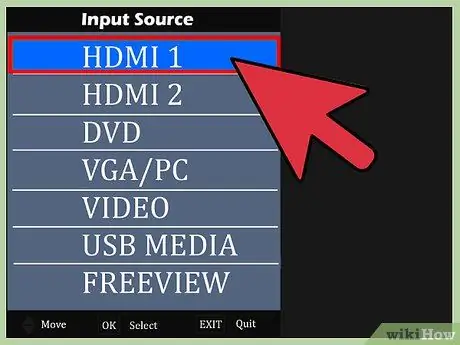
Hakbang 4. I-on ang TV at DVR
Ngayon, nakakonekta ang dalawang aparato. Upang magamit ang aparato, kailangan mo lamang ilipat ang input ng TV sa tamang input ng HDMI.
Pindutin nang matagal ang Source o pindutan ng Pag-input sa iyong TV o remote upang baguhin ang mapagkukunan ng pag-input, hanggang sa mapili ang HDMI
Paraan 2 ng 4: DVI. Cable

Hakbang 1. Bago simulan, siguraduhing naka-off ang TV at DVR
Maaari mong iwanan ang parehong mga aparato na konektado sa isang mapagkukunan ng kuryente, hangga't naka-off ang mga ito habang nasa proseso ng koneksyon

Hakbang 2. Ikonekta ang isang dulo ng DVI cable sa DVI In port sa gilid o likod ng iyong TV
Kung hindi ka makahanap ng isang HDMI-DVI cable, maaari kang gumamit ng isang regular na HDMI cable at isang HDMI-DVI adapter. Kailangan mo lamang ikonekta ang HDMI end sa HDMI port sa adapter, pagkatapos ay ikonekta ang dulo ng DVI sa adapter sa port ng DVI In sa iyong TV

Hakbang 3. Ikonekta ang kabilang dulo ng HDMI cable sa HDMI 1 Out port sa likod ng DVR
Kung gumagamit ka ng isang adapter, ikonekta ang hindi magkakonekta na dulo sa HDMI 1 Out port sa likuran ng DVR

Hakbang 4. Ikonekta ang kabilang dulo ng L / R audio cable sa naaangkop na Audio In port sa likuran ng iyong TV
Ikonekta ang pulang plug sa pulang Audio In Right port, at ang puting plug sa puting Audio In Left port

Hakbang 5. Ikonekta ang kabilang dulo ng L / R audio cable sa naaangkop na Audio In port sa likuran ng iyong DVR
Ikonekta ang pulang plug sa pulang Audio In Right port, at ang puting plug sa puting Audio In Left port
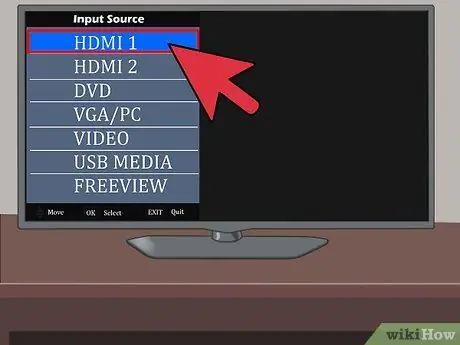
Hakbang 6. I-on ang TV at DVR
Ngayon, nakakonekta ang dalawang aparato. Upang magamit ang aparato, kailangan mo lamang ilipat ang input ng TV sa tamang input.
Pindutin nang matagal ang Source o pindutan ng Pag-input sa iyong TV o remote upang baguhin ang mapagkukunan ng pag-input, hanggang sa mapili ang DVI, dahil ang ginamit na mapagkukunan ng input ay DVI
Paraan 3 ng 4: Component Cable

Hakbang 1. Bago simulan, siguraduhing naka-off ang TV at DVR
Maaari mong iwanan ang parehong mga aparato na konektado sa isang mapagkukunan ng kuryente, hangga't naka-off ang mga ito habang nasa proseso ng koneksyon

Hakbang 2. Ikonekta ang berde, asul, at pulang mga dulo ng mga kable sa naaangkop na Component Sa mga port sa gilid o likod ng iyong TV
Ikonekta ang berdeng konektor sa berdeng Y port, ang asul na konektor sa asul na Pb port, at ang pulang konektor sa pulang Pr port

Hakbang 3. Ikonekta ang kabilang dulo ng cable ng bahagi sa Component Out port sa DVR, na tumutugma sa kulay ng konektor
Ikonekta ang berdeng konektor sa berdeng Y port, ang asul na konektor sa asul na Pb port, at ang pulang konektor sa pulang Pr port

Hakbang 4. Ikonekta ang kabilang dulo ng audio cable sa naaangkop na Audio sa port sa likuran ng iyong TV
Dapat kang gumamit ng isang hiwalay na L / R audio cable.
Ikonekta ang pulang plug sa pulang Audio In Right port, at ang puting plug sa puting Audio In Left port

Hakbang 5. Ikonekta ang kabilang dulo ng L / R audio cable sa naaangkop na Audio In port sa likuran ng iyong DVR
Ikonekta ang pulang plug sa pulang Audio In Right port, at ang puting plug sa puting Audio In Left port
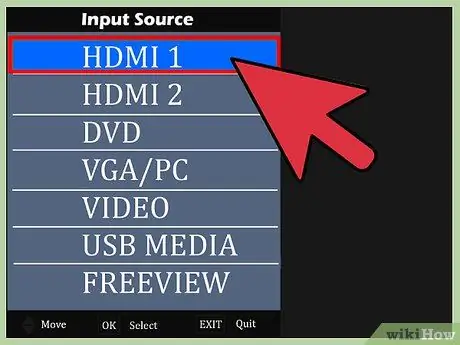
Hakbang 6. I-on ang TV at DVR
Ngayon, nakakonekta ang dalawang aparato. Upang magamit ang aparato, kailangan mo lamang ilipat ang input ng TV sa tamang input.
Pindutin nang matagal ang Source o pindutan ng Pag-input sa iyong TV o remote upang baguhin ang mapagkukunan ng pag-input, hanggang sa mapili ang Video, dahil ang ginamit na mapagkukunan ng pag-input ay Video
Paraan 4 ng 4: S-Video Cable

Hakbang 1. Bago simulan, siguraduhing naka-off ang TV at DVR
Maaari mong iwanan ang parehong mga aparato na konektado sa isang mapagkukunan ng kuryente, hangga't naka-off ang mga ito habang nasa proseso ng koneksyon

Hakbang 2. Ikonekta ang kabilang dulo ng karaniwang S-Video cable sa S-Video sa port sa likuran ng TV

Hakbang 3. Ikonekta ang kabilang dulo ng S-video cable sa port ng S-Video Out sa likuran ng DVR

Hakbang 4. Ikonekta ang kabilang dulo ng audio cable sa naaangkop na Audio sa port sa likuran ng iyong TV
Dapat kang gumamit ng isang hiwalay na L / R audio cable.
Ikonekta ang pulang plug sa pulang Audio In Right port, at ang puting plug sa puting Audio In Left port

Hakbang 5. Ikonekta ang kabilang dulo ng L / R audio cable sa naaangkop na Audio In port sa likuran ng iyong DVR
Ikonekta ang pulang plug sa pulang Audio In Right port, at ang puting plug sa puting Audio In Left port
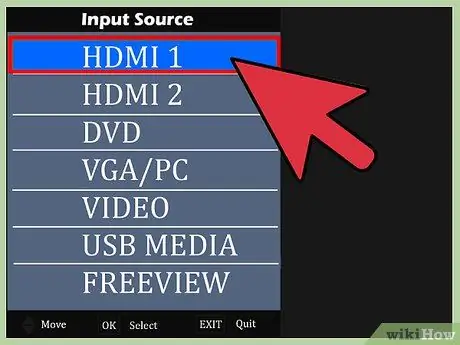
Hakbang 6. I-on ang TV at DVR
Ngayon, nakakonekta ang dalawang aparato. Upang magamit ang aparato, kailangan mo lamang ilipat ang input ng TV sa tamang input.






